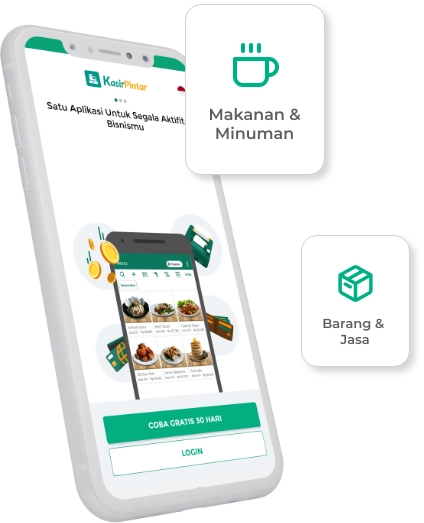Promosi Kok Gitu-Gitu Aja? Yuk Upgrade Pake Ide Kreatif Ini!
Insight Bisnis | 12 Desember 2025
Insight Bisnis / Panduan Lengkap Cara Menggunakan Aplikasi Printer Bluetooth di Smartphone
19 September 2025 | marketing
Hai! Pernah gak sih kamu lagi buru-buru dan butuh nge-print dokumen penting langsung dari HP? Atau mungkin pengen cetak foto-foto liburan seru bareng teman-teman tanpa ribet colok kabel ke laptop? Nah, di era serba digital ini, printer Bluetooth di smartphone bisa jadi solusi praktis buat kamu! Tapi, gimana sih caranya? Tenang, di panduan lengkap ini, kita bakal bahas tuntas langkah demi langkah cara menggunakan aplikasi printer Bluetooth di smartphone kamu. Yuk, simak!
Sebelum kita masuk ke tutorialnya, kenalan dulu yuk sama printer Bluetooth. Sederhananya, ini adalah printer yang bisa terhubung ke smartphone kamu tanpa kabel, alias via Bluetooth. Bayangin, kamu bisa cetak apa aja, kapan aja, dan di mana aja, asalkan printer dan HP kamu terhubung. Praktis banget, kan?
Kenapa kamu harus punya printer Bluetooth? Selain praktis, printer ini juga ringkas dan mudah dibawa ke mana-mana. Cocok banget buat kamu yang sering mobile atau punya bisnis kecil-kecilan. Misalnya, kamu punya toko online dan butuh cetak label pengiriman. Dengan printer Bluetooth, kamu bisa langsung cetak labelnya dari HP tanpa perlu repot nyalain laptop. Lebih efisien, kan? Nah, kalau kamu punya bisnis, coba deh pertimbangkan menggunakan aplikasi kasir seperti yang ditawarkan oleh Kasir Pintar. Ini akan sangat membantu dalam pengelolaan transaksi dan laporan keuanganmu.
Oke, sebelum mulai nge-print, ada beberapa hal yang perlu kamu siapkan:
Nah, ini dia inti dari panduan kita! Ikuti langkah-langkah ini dengan seksama ya:
Seperti yang sudah disebutkan, setiap merek printer biasanya punya aplikasi sendiri. Aplikasi ini penting banget karena berfungsi sebagai jembatan antara smartphone kamu dan printer. Cari aplikasi yang sesuai dengan merek printer kamu di Google Play Store atau App Store. Setelah diunduh dan diinstal, buka aplikasi tersebut dan ikuti petunjuk yang ada. Biasanya, aplikasi akan otomatis mendeteksi printer Bluetooth yang sudah terhubung ke smartphone kamu. Contohnya, kalau kamu pakai printer Epson, cari aplikasi "Epson iPrint". Kalau pakai printer Canon, cari aplikasi "Canon PRINT Business". Pastikan kamu memberikan izin akses yang diperlukan oleh aplikasi, seperti akses ke galeri foto atau penyimpanan dokumen.
Setelah printer terhubung dan aplikasi sudah siap, saatnya mencetak dokumen! Caranya gampang banget:
Sama seperti mencetak dokumen, mencetak foto juga sangat mudah. Berikut langkah-langkahnya:
Supaya proses printing kamu lebih lancar, ada beberapa tips dan trik yang bisa kamu coba:
Meskipun praktis, kadang ada aja masalah yang muncul saat menggunakan printer Bluetooth. Berikut beberapa masalah umum dan cara mengatasinya:
Jika masalah masih berlanjut, coba cari solusi di forum atau komunitas online yang membahas tentang printer Bluetooth. Atau, hubungi customer service merek printer kamu.
Berikut beberapa aplikasi printer Bluetooth yang populer dan direkomendasikan untuk Android dan iOS:
Memilih printer Bluetooth yang tepat itu penting banget. Pertimbangkan beberapa faktor berikut:
Baca Juga : Buka Outlet Gak Harus Mahal, Ini 10 Cara Cerdasnya!
Baca Juga : Leaflet vs Brosur: Apa Bedanya dan Kapan Harus Digunakan?
Selain Bluetooth, kamu juga bisa mencetak dari smartphone via Wi-Fi. Caranya hampir sama, tapi kamu perlu menghubungkan printer dan smartphone ke jaringan Wi-Fi yang sama. Kelebihannya, koneksi Wi-Fi biasanya lebih stabil dan jangkauannya lebih luas daripada Bluetooth. Kekurangannya, kamu perlu memastikan printer dan smartphone terhubung ke jaringan Wi-Fi yang sama, dan printer harus mendukung fitur Wi-Fi. Oiya, kalau kamu punya karyawan, pastikan mereka menggunakan sistem yang efisien dalam mengelola absensi dan data karyawan. Kamu bisa coba PintarHR untuk solusi HR yang lebih modern.
Meskipun praktis, ada beberapa hal yang perlu diperhatikan terkait keamanan saat menggunakan printer Bluetooth:
Dengan memperhatikan hal-hal di atas, kamu bisa menggunakan printer Bluetooth dengan lebih aman dan nyaman.
Nah, itu dia panduan lengkap cara menggunakan aplikasi printer Bluetooth di smartphone! Sekarang, kamu bisa cetak dokumen dan foto langsung dari HP tanpa ribet. Printer Bluetooth adalah solusi praktis untuk kebutuhan cetakmu, baik untuk keperluan pribadi maupun bisnis. Jangan lupa untuk selalu memperhatikan tips dan trik yang sudah dibahas agar proses printing lebih lancar dan aman. Selamat mencoba dan semoga panduan ini bermanfaat! Jika kamu memiliki kebutuhan untuk mengirimkan pesan massal ke pelanggan, kamu bisa memanfaatkan layanan seperti Blazwa. Ini akan sangat membantu dalam meningkatkan interaksi dengan pelangganmu.
Sekarang Kasir Pintar hadir dengan fitur baru yang makin memudahkan bisnis kamu! Cek resi pengiriman dan cek ongkir langsung dari aplikasi tanpa perlu buka layanan lain. Pantau paket dan hitung biaya kirim jadi lebih praktis, semua cukup dalam satu aplikasi.
Biar pencatatan tokomu semakin terorganisir, yuk pakai aplikasi kasir, coba dulu sekarang Gratis 30 Hari Percobaan Loh !
Salah satu metode yang mudah dan praktis dalam mencatat penjualan adalah dengan menggunakan Aplikasi Android seperti Kasir Pintar
Kasir Pintar bisa mencatat setiap penjualan dari usahamu dan melakukan beberapa kegiatan seperti :
- Atur stok barang
- Mencatat berbagai macam metode transaksi penjualan
- Laporan usaha lengkap
- Manajemen Pelanggan (CRM)
- Manajemen Karyawan & Cabang Usaha dan masih banyak lagi
Kini hadir! Pintar HR sudah bisa diunduh di Playstore dan siap menjadi solusi terbaik untuk manajemen karyawan yang lebih efisien dan terorganisir. Dengan sistem HRIS berbasis cloud, Anda bisa memantau kehadiran, mencatat rekap absensi, hingga mengelola penggajian secara otomatis dari mana saja.
✅ Harga Terjangkau – Mulai dari Rp 260 per staff per hari
✅ Diskon 50% untuk pengguna Kasir Pintar Pro
✅ Fitur lengkap: Absensi online, rekap kehadiran, hingga laporan gaji
✅ Memudahkan siklus penggajian, tanpa drama akhir bulan
Dengan Pintar HR, Anda tak perlu lagi pusing urus data karyawan manual. Semuanya bisa dilakukan lewat satu aplikasi yang praktis dan efisien. Waktunya upgrade manajemen SDM Anda!
📲 Download sekarang: https://bit.ly/PintarHR
🌐 Info lengkap: pintarhr.com
Tag
#aplikasi kasir #kasir pintar #printer bluetooth #printer bluetooth android #aplikasi cetak foto #printer portable #aplikasi printer smartphone #cara print bluetooth #cetak dari hp #bluetooth printing #printer bluetooth iphone #tips print bluetooth #solusi printer bluetooth #printer bluetooth termurah #printer bluetooth terbaikArtikel Terkait
Artikel Populer

Mulai Bisnis
Bersama Kasir Pintar
Jalankan bisnis secara otomatis dengan
Aplikasi Kasir Pintar dan Coba Gratis selama
30 Hari tanpa syarat